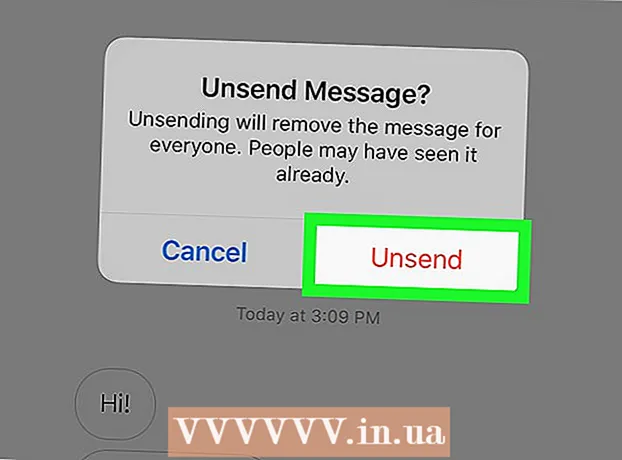مؤلف:
Eugene Taylor
تاريخ الخلق:
15 أغسطس 2021
تاريخ التحديث:
1 تموز 2024

المحتوى
قائمة جهات الاتصال الخاصة بك هي في الواقع مثل كتالوج البطاقات القديم. كل شيء في المكان المناسب ، إذا انتقلت إلى مكتب آخر ، عليك فقط التأكد من نقل كتالوج بطاقتك. هو نفسه مع Gmail ، يمكنك نقل جميع جهات الاتصال الخاصة بك مرة واحدة إلى خدمة بريد أخرى ، أو حفظها كملف واحد كنسخة احتياطية. اقرأ هذه المقالة لتتعلم كيف.
لتخطو
 افتح حساب Gmail الخاص بك. أسهل طريقة للوصول إلى قائمة جهات اتصال Gmail هي باستخدام متصفح الويب. لا يسمح لك تطبيق Gmail للجوال بتصدير جهات الاتصال ، فسيتعين عليك فتح Gmail على جهاز الكمبيوتر.
افتح حساب Gmail الخاص بك. أسهل طريقة للوصول إلى قائمة جهات اتصال Gmail هي باستخدام متصفح الويب. لا يسمح لك تطبيق Gmail للجوال بتصدير جهات الاتصال ، فسيتعين عليك فتح Gmail على جهاز الكمبيوتر.  انقر فوق ارتباط Gmail في الزاوية اليسرى العليا. يوجد سهم صغير بجانبه. انقر على "جهات الاتصال" في القائمة التي تظهر.
انقر فوق ارتباط Gmail في الزاوية اليسرى العليا. يوجد سهم صغير بجانبه. انقر على "جهات الاتصال" في القائمة التي تظهر.  حدد جهات الاتصال التي تريد تصديرها. إذا كنت تريد تصدير جهات اتصال معينة فقط ، فحدد خانة الاختيار الموجودة بجوار كل جهة اتصال ليتم تصديرها. إذا كنت ترغب في تصدير جميع جهات الاتصال ، فلا يتعين عليك تحديد أي شيء.
حدد جهات الاتصال التي تريد تصديرها. إذا كنت تريد تصدير جهات اتصال معينة فقط ، فحدد خانة الاختيار الموجودة بجوار كل جهة اتصال ليتم تصديرها. إذا كنت ترغب في تصدير جميع جهات الاتصال ، فلا يتعين عليك تحديد أي شيء. - يمكنك البحث من خلال مجموعات جهات الاتصال المختلفة باستخدام القائمة الموجودة على اليسار. يتم تجميع جهات الاتصال في المجموعات التي أنشأتها ، بالإضافة إلى دوائر Google+.
 انقر فوق الزر "المزيد". يمكن العثور على هذا الزر أعلى قائمة جهات الاتصال. يوجد سهم صغير بجانبه. حدد "تصدير ..." من القائمة التي تظهر.
انقر فوق الزر "المزيد". يمكن العثور على هذا الزر أعلى قائمة جهات الاتصال. يوجد سهم صغير بجانبه. حدد "تصدير ..." من القائمة التي تظهر.  اختر مجموعة جهات الاتصال التي تريد تصديرها. إذا قمت بفحص جهات اتصال محددة في الخطوة 3 ، يمكنك الآن اختيار الخيار "جهات الاتصال المحددة". يمكنك أيضًا اختيار مجموعات أخرى أو جميع جهات الاتصال. يشير الرقم الموجود بجوار كل خيار إلى عدد جهات الاتصال الموجودة في تلك المجموعة المحددة.
اختر مجموعة جهات الاتصال التي تريد تصديرها. إذا قمت بفحص جهات اتصال محددة في الخطوة 3 ، يمكنك الآن اختيار الخيار "جهات الاتصال المحددة". يمكنك أيضًا اختيار مجموعات أخرى أو جميع جهات الاتصال. يشير الرقم الموجود بجوار كل خيار إلى عدد جهات الاتصال الموجودة في تلك المجموعة المحددة.  حدد التنسيق. حدد التنسيق الذي تريد تصدير البيانات به من القائمة المنسدلة. يمكنك الاختيار من بين ثلاثة خيارات ، اختر الخيار الذي يناسب احتياجاتك:
حدد التنسيق. حدد التنسيق الذي تريد تصدير البيانات به من القائمة المنسدلة. يمكنك الاختيار من بين ثلاثة خيارات ، اختر الخيار الذي يناسب احتياجاتك: - Google CSV - لنسخ جهات الاتصال من حساب Google إلى آخر ، استخدم تنسيق Google CSV. هذه أيضًا أفضل طريقة لعمل نسخة احتياطية من جهات اتصال Google الخاصة بك.
- Outlook CSV - إذا كنت تريد نسخ جهات الاتصال إلى Outlook ، فإن Yahoo! Mail أو Hotmail أو التطبيقات الأخرى ، استخدم تنسيق Outlook CSV.
- vCard - لنسخ جهات الاتصال إلى دفتر عناوين Apple ، استخدم تنسيق vCard.
 تحميل الملف. بمجرد تحديد تنسيق الملف والنقر فوق الزر "تنزيل" ، سيتم تنزيل ملف جهات الاتصال على جهاز الكمبيوتر الخاص بك. سيتم تنزيل الملف تلقائيًا أو سيتم سؤالك أولاً عن المكان الذي تريد حفظ الملف فيه ، اعتمادًا على إعدادات متصفحك. بمجرد تنزيل الملف ، يمكنك استيراده إلى برنامج من اختيارك.
تحميل الملف. بمجرد تحديد تنسيق الملف والنقر فوق الزر "تنزيل" ، سيتم تنزيل ملف جهات الاتصال على جهاز الكمبيوتر الخاص بك. سيتم تنزيل الملف تلقائيًا أو سيتم سؤالك أولاً عن المكان الذي تريد حفظ الملف فيه ، اعتمادًا على إعدادات متصفحك. بمجرد تنزيل الملف ، يمكنك استيراده إلى برنامج من اختيارك.